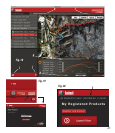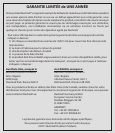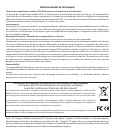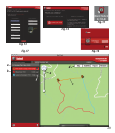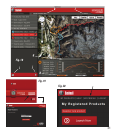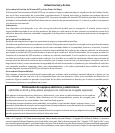28
ydespuésseleccione“Open”(abrir).Ensucorreoelectrónicodeconfirmacióntambién
hayunenlaceparadescargarelsoftware.EnciendaelD-TouryconectesupuertoUSB
asuordenadorconelcableUSBincluido.EnPCconWindows®,elappdebeabrirse
automáticamente(encasocontrario,pulseeliconodelescritorio(Fig. 15)).Nota: Si
al conectar el D-Tour aparece una ventana emergente de “Reproducción automática” de
Windows, pulse en “Abrir la carpeta para ver los archivos” y pulse dos veces sobre un archivo
.btk (datos de recorrido).EnMac®,pulsedosvecessobreelicono“D-Tour”desucarpeta
Aplicacionesparalanzarlaaplicación.
• EscribaelNombredeusuario(direccióndecorreoelectrónico)ylaContraseñaque
utilizóalconfigurarsucuentayseleccione“LOGIN”(iniciodesesión)(Fig. 16).Esto
permitiráguardarlosdatosdesusrecorridosensucuentaenlínea,dondequedarán
comocopiadeseguridadypodráaccederaellosdesdecualquierordenador.
UTILIZACIÓN DEL APP D-TOUR (Fig. 17)
• DespuésdeabrirelappD-Tour,veráunaovariascarpetasgrisesalaizquierda(a)
debajode“MyDownloadedTracks”(Misrecorridosdescargados),cadaunaetiquetada
conunafecha.Cadacarpetacontieneinformaciónsobrelosrecorridosrealizadosen
unperíodode24horas.
• Pulseenlacarpetaparaabrirlayverlosdistintosrecorridos(b)realizadosesafecha(la
duracióndecadarecorridosebasaeneltiempotranscurridoentreelinicioyelfinalde
lagrabacióndeunnuevorecorridocuandomantuvopulsadoelbotónRECORRIDO).
• Larutarealizadaencadarecorridosemuestracomounalíneadecolor(c)enunmapa.
Disponedecuatrotiposdemapa:pulsesobreelnombredeuntipodemapa(d)para
cambiarlavista:
MAPA: Vistatipo“mapadecarreteras”,conlosnombresdelascarreteras.
SATÉLITE: Unafotosaéreadelazona.
HÍBRIDO: Unacombinacióndelosdosprimerosmapas.
TERRENO: Esteesunmapatopográficoquemuestralosdatosdeelevacióndela
zona.
• La barra deslizantede zoomy laflecha deposición lepermiten ampliar/reduciry
desplazarseporelmapa(e).
• Pulse sobre elnombre de un recorrido para resaltarlo en el mapa. Puede ocultar
cualquierrecorridopulsandoenelicono“ojo”situadojuntoasunombre(f).
• Paracambiarelnombredeunacarpeta(delpredeterminado,lafecha,aalgocomo
“Primerdíade excursión poreldesfiladero”), pulsesobresunombre con elbotón
derechodelratón.Tambiénpuedepulsarconelbotónderechosobreunrecorridode
lacarpetaparacambiarleelnombre.
VISUALIZACIÓN DE LOS DATOS DE RECORRIDO